几行代码带你用 TinyEngine 低代码引擎开发侧边栏插件

本文分享自华为云社区《实操上手TinyEngine低代码引擎插件化开发》,作者:OpenTiny。
1.背景介绍
1.1 TinyEngine 低代码引擎简介
低代码开发是近些年非常热门的一种开发方式,用户可以通过可视化的方式,简单拖拽,不写代码或者编写少量代码,类似搭积木一样搭建业务应用。
TinyEngine 是一个强大的低代码引擎,可以帮助开发者快速定制自己的低代码设计器或者低代码平台。
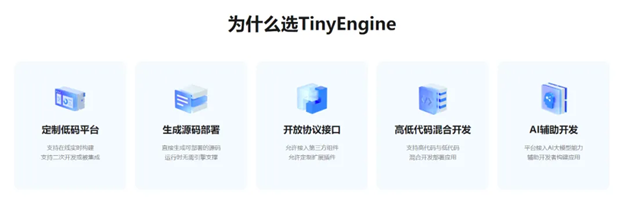
TinyEngine 可以作为低代码平台的底座,提供可视化搭建页面等基础能力,既可以通过线上搭配组合使用,也可以通过 cli 创建个人工程进行二次开发,实时定制出自己的低代码平台。适用于多场景的低代码平台开发,如:资源编排、服务端渲染、模型驱动、移动端、大屏端、页面编排等。
TinyEngine 由 OpenTiny 团队 2023 年开源,也欢迎大家点 Star 和 提 Issue、PR 进行反馈。
TinyEngine 官网:https://opentiny.design/tiny-engine#/home
TinyEngine 在线 demo:https://opentiny.design/tiny-engine#/tiny-engine-editor
TinyEngine 代码库:https://github.com/opentiny/tiny-engine
1.2 TinyEngine 插件化构建简介
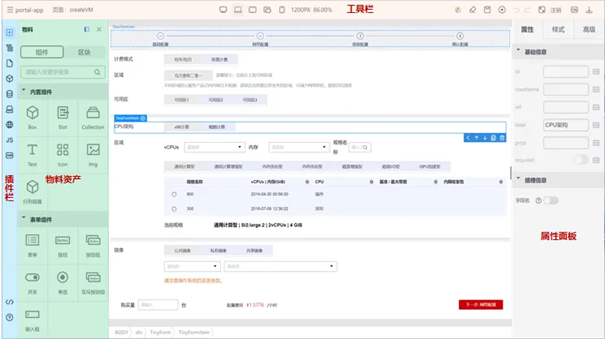
TinyEngine 引擎使用插件化架构,功能模块都由一个个插件构成,例如图片中页面上方的工具栏、左侧的插件栏、右侧的属性配置栏,以及中间的画布区域,都由一个个插件构成,通过插件化的架构,可以灵活配置、自由组装出个性化的设计器。
1.3 TinyEngine CLI 简介
TinyEngine 还提供了 CLI 工具方便用户二次开发,通过 CLI,一行命令即可基于 TinyEngine 创建出全新的低代码项目、低代码插件项目,未来还会陆续增加创建设置器插件,创建新主题,新布局,新物料包等能力。
2. 实验介绍
本实验主要通过体验使用 TinyEngine 几行命令快速创建一个用户专属低代码设计器,及通过开发一个新的侧边栏插件, 帮助开发者快速了解基于 TinyEngine 二次开发定制的能力。
2.1 实验目标
使用 TinyEngine CLI,通过一行命令创建全新低代码设计器,了解基于 TinyEngine 创建个性化低代码设计器/平台、二次开发的能力。
体验 TinyEngine 简单拖拽、配置 的开发形式帮助开发者快速了解低代码开发使用流程。
完成开发一个新的基础侧边栏插件,并集成到设计器中,了解基于 TinyEngine 扩展设计器功能的能力。
2.2 实验环境准备
在开始实验步骤之前,先确保我们的开发环境以及工具齐全:
Node.js v18+版本、pnpm 包管理工具。
vscode 代码编辑器、git 代码版本管理工具。
chrome 浏览器 110+ 版本。
必要的开发前端开发环境、工具等。
3. 实践步骤
3.1 一行命令创建自己的专属低代码设计器
3.1.1 创建低代码设计器
执行 engine-cli create,选择 platform 以创建一个新的设计器
执行后首次会提示是否安装 @opentiny/tiny-engine-cli,输入“Y”并回车
之后会提示选择要创建类型,选择 platform 之后,输入设计器名称,如:lowcode-designer,即可完成新设计器项目的创建。
查看当前文件目录,看发现已经创建出了 lowcode-designer 代码目录。
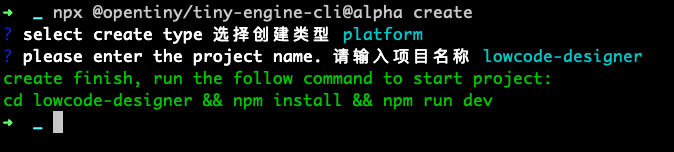
3.1.2 启动低代码设计器
执行下面命令安装依赖并启动项目:
启动完项目之后,我们应该能看到浏览器打开的默认的低代码设计器:
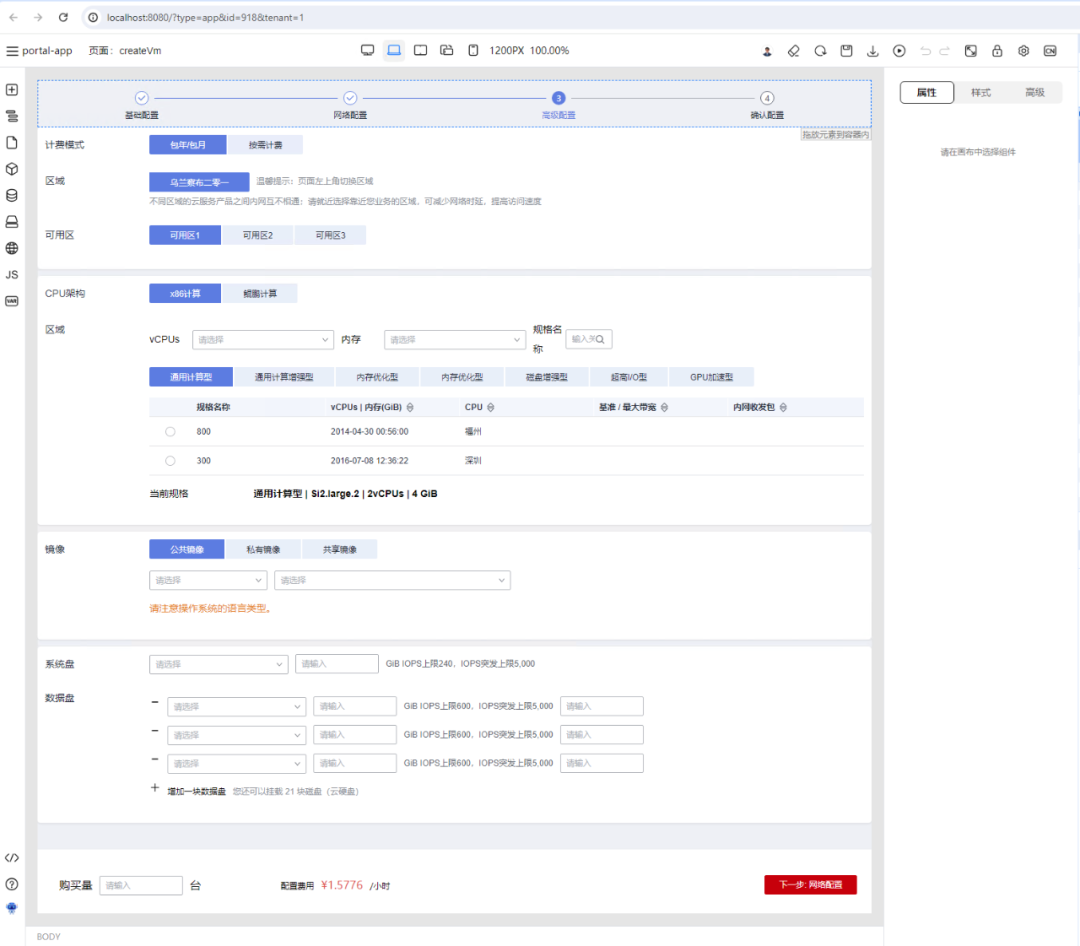
3.1.3 体验低代码设计器
之后可以体验下低代码开发方式:
拖拽物料面板中组件到中间画布中
在右侧属性面板中修改属性值观察画布中的变化
在画布中拖拽组件调整组件的布局与位置
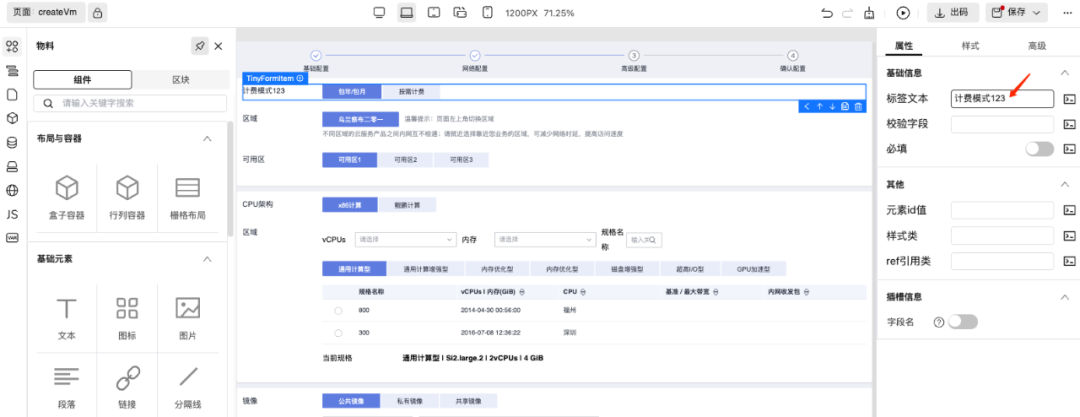
3.2 通过开发插件扩展设计器新功能
3.2.1 一行命令创建新插件
另起一个终端,输入下面命令,选择创建 plugin 类型,创建一个新的插件

输入插件名称:demo-plugin
之后就可以在 demo-plugin 目录看到新创建的插件,进去该目录安装依赖:
3.2.2 将插件接入设计器
使用 VS Code 打开设计器项目,修改 registry.js
3.2.3 开发调试插件
重新打开项目页面,可以看到侧边栏多了一个新的插件:
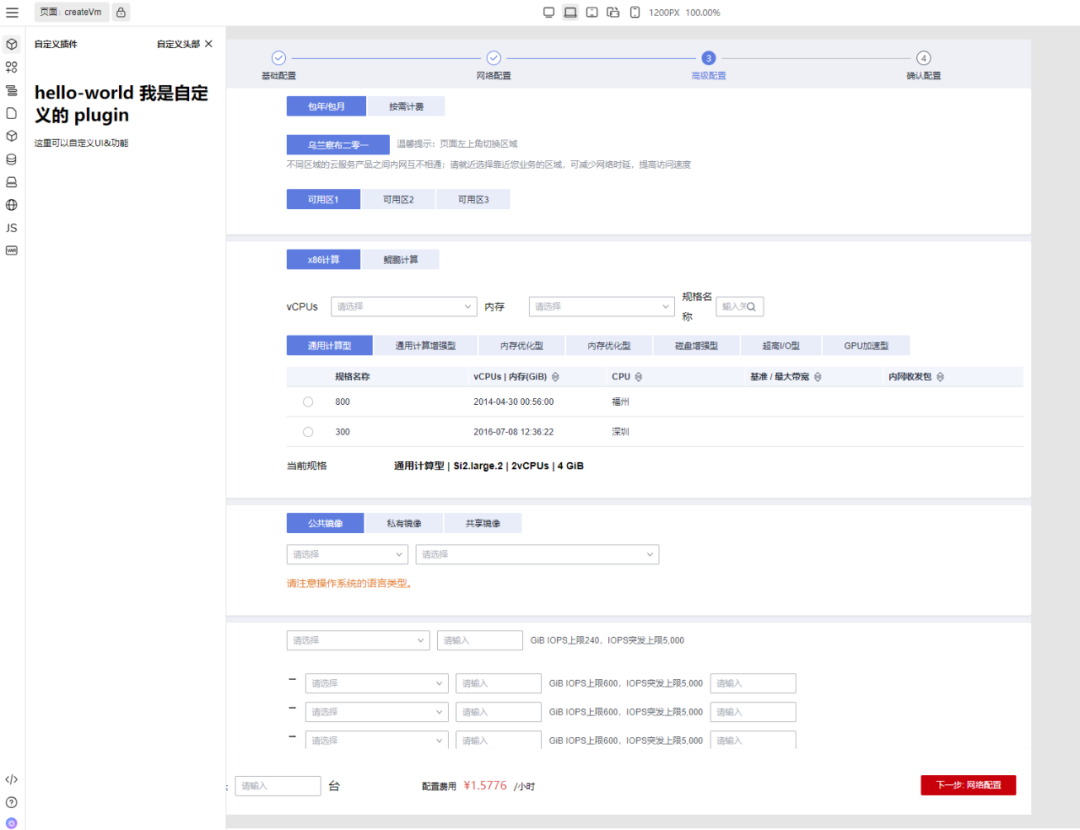
修改插件代码,设计器界面也会实时刷新。
之后可以尝试完成以下功能:
为插件实现一个“添加按钮”,点击按钮展开插件二级页面
在二级面板中添加一个输入框,并实现保存功能,点击保存按钮将输入框内容显示到一级面板中
如此即完成了一个简单的 TinyEngine 侧边栏插件开发全流程。
4. 总结
本实践活动指导通过使用 TinyEngine CLI 创建一个全新设计器,上手体验低代码能力,并开发新的侧边栏插件扩展设计器能力,掌握基于 TinyEngine 定制设计器与插件的方式,了解 TinyEngine 的插件化架构与插件扩展能力。但实验中的部分只是 TinyEngine 扩展定制能力的一个缩影,TinyEngine 提供了各种灵活的自定义能力,期待您的继续使用。
5. 关于 OpenTiny
OpenTiny 官网:https://opentiny.designTinyVue 源码:https://github.com/opentiny/tiny-vue(欢迎 Star ⭐)TinyEngine 源码:https://github.com/opentiny/tiny-engine(欢迎 Star ⭐)B 站:https://space.bilibili.com/15284299欢迎加入 OpenTiny 开源社区。添加微信小助手 opentiny-official 一起参与交流前端技术~
华为开发者空间,汇聚鸿蒙、昇腾、鲲鹏、GaussDB、欧拉等各项根技术的开发资源及工具,致力于为每位开发者提供一台云主机、一套开发工具及云上存储空间,让开发者基于华为根生态创新。










评论